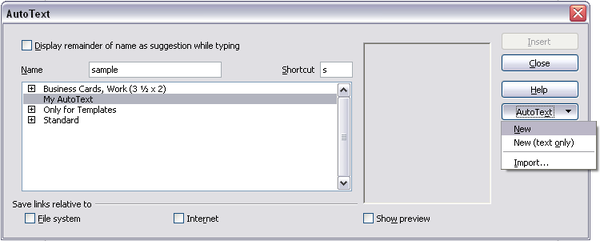Difference between revisions of "FR/Documentation/Writer Guide/Utilisation autotexte"
From Apache OpenOffice Wiki
< FR | Documentation | Writer Guide
m |
m (coquille corrigée) |
||
| Line 30: | Line 30: | ||
# Insérez un champ dans votre document, comme décrit précédemment. | # Insérez un champ dans votre document, comme décrit précédemment. | ||
# Sélectionnez le champs et cliquez ensuite sur '''Édition > AutoTexte''' ou appuyez sur ''Ctrl+F3''. | # Sélectionnez le champs et cliquez ensuite sur '''Édition > AutoTexte''' ou appuyez sur ''Ctrl+F3''. | ||
| − | # Dans la boîte de dialogue d'AutoTexte, choisissez la catégorie dans laquelle cette nouvelle entrée sera enregistrée (dans cet exemple, ce | + | # Dans la boîte de dialogue d'AutoTexte, choisissez la catégorie dans laquelle cette nouvelle entrée sera enregistrée (dans cet exemple, ce sera la catégorie ''Mes AutoTextes''), saisissez le nom de l'entrée et modifiez le raccourci proposé si nécessaire. |
# Cliquez sur le bouton '''AutoTexte''' et cliquez sur ''Nouveau'' pour que l'entrée soit insérée comme champ. Ne choisissez pas '''Nouveau (texte seulement)''' parce que cette entrée deviendrait du texte brut, et non un champ. Cliquez sur '''Fermer''' pour fermer la boîte de dialogue d'AutoTexte. | # Cliquez sur le bouton '''AutoTexte''' et cliquez sur ''Nouveau'' pour que l'entrée soit insérée comme champ. Ne choisissez pas '''Nouveau (texte seulement)''' parce que cette entrée deviendrait du texte brut, et non un champ. Cliquez sur '''Fermer''' pour fermer la boîte de dialogue d'AutoTexte. | ||
# Maintenant, lorsque vous aurez besoin d'insérer ce champ à la position du curseur, saisissez le raccourci, et appuyez ensuite sur ''F3''. | # Maintenant, lorsque vous aurez besoin d'insérer ce champ à la position du curseur, saisissez le raccourci, et appuyez ensuite sur ''F3''. | ||
Latest revision as of 16:04, 6 February 2011
- Utilisation des propriétés du document pour gérer les informations modifiables
- Utilisation d'autres champs pour gérer les informations modifiables
- Utilisation des AutoTextes pour insérer des champs courants
- Définition de séquences de numérotation personnalisées
- Utilisations des renvois automatiques
- Utilisation des champs dans les en-têtes et pieds de page
- Utilisation des champs à la place de la numérotation des chapitres
- Astuces pour travailler avec les champs
- Utilisation de contenu conditionnel
- Utilisation des champs substituants
- Utilisation des champs de saisie et de listes de saisie
Si vous utilisez fréquemment les mêmes champs, vous souhaiterez sans doute une façon rapide et facile de les insérer. Utilisez les entrées d'AutoTextes comme champs à ce propos.
- Insérez un champ dans votre document, comme décrit précédemment.
- Sélectionnez le champs et cliquez ensuite sur Édition > AutoTexte ou appuyez sur Ctrl+F3.
- Dans la boîte de dialogue d'AutoTexte, choisissez la catégorie dans laquelle cette nouvelle entrée sera enregistrée (dans cet exemple, ce sera la catégorie Mes AutoTextes), saisissez le nom de l'entrée et modifiez le raccourci proposé si nécessaire.
- Cliquez sur le bouton AutoTexte et cliquez sur Nouveau pour que l'entrée soit insérée comme champ. Ne choisissez pas Nouveau (texte seulement) parce que cette entrée deviendrait du texte brut, et non un champ. Cliquez sur Fermer pour fermer la boîte de dialogue d'AutoTexte.
- Maintenant, lorsque vous aurez besoin d'insérer ce champ à la position du curseur, saisissez le raccourci, et appuyez ensuite sur F3.
| Content on this page is licensed under the Creative Common Attribution 3.0 license (CC-BY). |